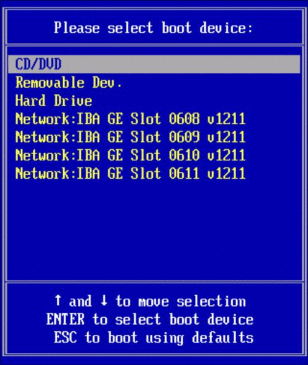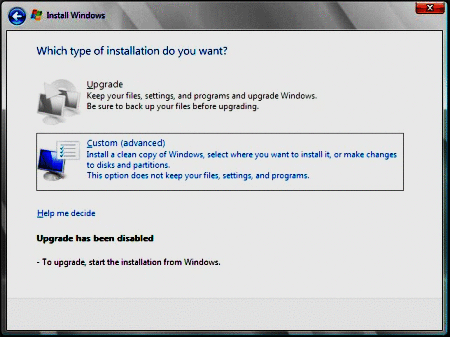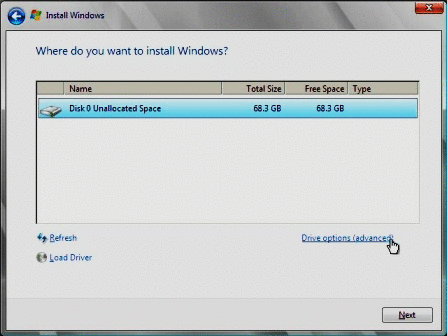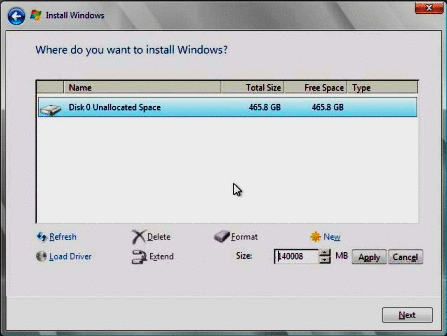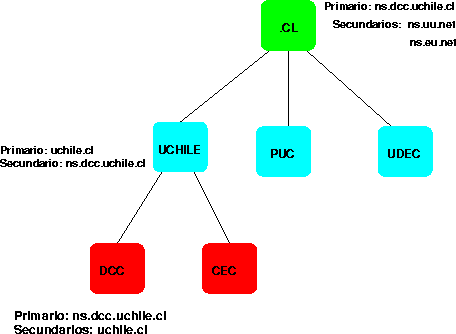Herramientas de medición:
El Monitor de confiabilidad y rendimiento de Windows es un complemento de Microsoft Management Console (MMC) que combina la funcionalidad de herramientas independientes anteriores, incluidos Registros y alertas de rendimiento, Server Performance Advisor y Monitor de sistema. Proporciona una interfaz gráfica para personalizar la recopilación de datos de rendimiento y sesiones de seguimiento de eventos.
También incluye el Monitor de confiabilidad, un complemento de MMC que lleva un seguimiento de los cambios producidos en el sistema y los compara con los cambios de estabilidad del sistema, proporcionando una vista gráfica de su relación.
También incluye el Monitor de confiabilidad, un complemento de MMC que lleva un seguimiento de los cambios producidos en el sistema y los compara con los cambios de estabilidad del sistema, proporcionando una vista gráfica de su relación.
Indicadores de desempeño:
Indicadores del Rendimiento de un Computador
Los indicadores del rendimiento de un computador son una serie de parámetros que conforma una modelo simplificado de la medida del rendimiento de un sistema y son utilizados por los arquitectos de sistemas, los programadores y los constructores de compiladores, para la optimización del código y obtención de una ejecución más eficiente. Dentro de este modelo, estos son los indicadores de rendimiento más utilizados:
4.1 Turnaround Time
El tiempo de respuesta. Desde la entrada hasta la salida, por lo que incluye accesos a disco y memoria, compilación, sobrecargas y tiempos de CPU. Es la medida más simple del rendimiento.
En sistemas multiprogramados no nos vale la medida del rendimiento anterior, ya que la máquina comparte el tiempo, se produce solapamiento E/S del programa con tiempo de CPU de otros programas. Necesitamos otra medida como es el TIEMPO CPU USUARIO.
4.2 Tiempo de cada ciclo ( )
El tiempo empleado por cada ciclo. Es la constante de reloj del procesador. Medida en nanosegundos.
4.3 Frecuencia de reloj (f)
Es la inversa del tiempo de ciclo. f = 1/ . Medida en Megahertz.
4.4 Total de Instrucciones (Ic)
Es el número de instrucciones objeto a ejecutar en un programa.
4.5 Ciclos por instrucción (CPI)
Es el número de ciclos que requiere cada instrucción. Normalmente, CPI = CPI medio.
Los indicadores del rendimiento de un computador son una serie de parámetros que conforma una modelo simplificado de la medida del rendimiento de un sistema y son utilizados por los arquitectos de sistemas, los programadores y los constructores de compiladores, para la optimización del código y obtención de una ejecución más eficiente. Dentro de este modelo, estos son los indicadores de rendimiento más utilizados:
4.1 Turnaround Time
El tiempo de respuesta. Desde la entrada hasta la salida, por lo que incluye accesos a disco y memoria, compilación, sobrecargas y tiempos de CPU. Es la medida más simple del rendimiento.
En sistemas multiprogramados no nos vale la medida del rendimiento anterior, ya que la máquina comparte el tiempo, se produce solapamiento E/S del programa con tiempo de CPU de otros programas. Necesitamos otra medida como es el TIEMPO CPU USUARIO.
4.2 Tiempo de cada ciclo ( )
El tiempo empleado por cada ciclo. Es la constante de reloj del procesador. Medida en nanosegundos.
4.3 Frecuencia de reloj (f)
Es la inversa del tiempo de ciclo. f = 1/ . Medida en Megahertz.
4.4 Total de Instrucciones (Ic)
Es el número de instrucciones objeto a ejecutar en un programa.
4.5 Ciclos por instrucción (CPI)
Es el número de ciclos que requiere cada instrucción. Normalmente, CPI = CPI medio.
Roadmap
Un RoadMap (que podría traducirse como hoja de ruta) es una planificación del desarrollo de un software con los objetivos a corto y largo plazo, y posiblemente incluyendo unos plazos aproximados de consecución de cada uno de estos objetivos. Se suele organizar en hitos o "milestones", que son fechas en las que supuestamente estará finalizado un paquete de nuevas funcionalidades.
Para los desarrolladores de software, se convierte en una muy buena práctica generar un Roadmap, ya que de esta forma documentan el estado actual y posible futuro de su software, dando una visión general o específica de hacia adónde apunta a llegar el software.
La expresión Roadmap se utiliza para dar a conocer el "trazado del camino" por medio del cual vamos a llegar del estado actual al estado futuro. Es decir, la secuencia de actividades o camino de evolución que nos llevará al estado futuro.
Para los desarrolladores de software, se convierte en una muy buena práctica generar un Roadmap, ya que de esta forma documentan el estado actual y posible futuro de su software, dando una visión general o específica de hacia adónde apunta a llegar el software.
La expresión Roadmap se utiliza para dar a conocer el "trazado del camino" por medio del cual vamos a llegar del estado actual al estado futuro. Es decir, la secuencia de actividades o camino de evolución que nos llevará al estado futuro.